经验直达:
- ppt中如何插入时钟
- ppt时钟动画怎么制作
- ppt中怎么设置动态时钟
一、ppt中如何插入时钟
ppt中插入时钟的方法
1、将需要插入幻灯片的Flash文件与PPT文件放在一个文件内 。(也可以不放在一个文件夹内,但为了后面的设置简单,所以建议大家放在一个文件夹内) 。
2、打开需要插入Flash的PPT文件 。
3、Flash文件是不能直接插入PPT中的,需要使用Flash控件 。首先进入工具栏的“文件”选项卡,然后点击“选项” 。
4、在打开的PowerPoint选项窗口中,点击左侧的“快速访问工具栏” 。
5、在快速访问工具栏选项卡里,点击下拉箭头,从列表中选择“开发工具选项卡” 。
6、然后在开发工具列表里找到“其他控件”并选中 。
7、选中其他控件后点击添加按钮,此次右侧的列表里就新增了“其他控件”命令 。
8、添加完成后点击PowerPoint选项窗口下方的“确定”即可 。
9、回到PowerPoint编辑主界面,此时你会发现在PowerPoint顶部的快速访问工具栏新增了“其他控件”工具 。
10、点击顶部的“其他控件”命令,弹出一个控件窗口 。

11、在控件列表里找到“Shockwave Flash Object”并选中 。
12、选中后点击确定 。
【ppt时钟动画怎么制作 ppt中如何插入时钟】13、点击确定后鼠标指针会变成“ ”字形 , 此时按住鼠标左键绘制一个矩形Flah控件即可(随意大小就行,大小都是可以随时更改的) 。
14、在绘制好的控件上点击鼠标右键,从下拉菜单中选择“属性” 。此时弹出一个属性窗口 。
15、这时回到存放Flash文件的文件夹 , 在Flash文件上点击鼠标右键,点击下拉菜单中的“属性” 。
16、在打开的文件属性窗口中复制该文件的文件名(包括扩展名.swf) 。
17、回到PowerPoint中,在控件属性窗口中找到Movie一项,将Flash文件的完整文件名(包括扩展名.swf)设置为Movie的值 。如果没有将Flash文件和PPT文件放在一个文件夹里的话,此处就需要填上Flash文件的完整路径加上完整文件名 。
18、在属性窗口找到Playing一项,将其值设置为True 。

19、设置完成后关闭属性窗口,此时就可以放映幻灯片看看效果了 。
20、这时你就看到ppt中会显示实时的时间了 。
二、ppt时钟动画怎么制作
一.准备工具:
电脑一台,
ppt2013安装包
二.步骤如下:
1、将钟表图作为背景插入PPT,适当调整,使钟表盘处在中间,也可以直接插入图片,在上面编辑 。
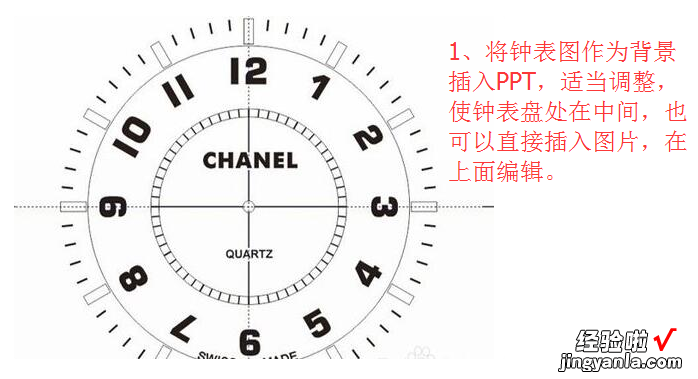
2、执行< 插入 - 形状 > , 把不同的箭头作为表针画成 , 并将其摆成钟表样子 。这里由粗到细分别是秒针、分针和时针 。

3、分别将秒、分和时针复制,对称起来,并组合 。如果是在图片上编辑则不易选中秒针,可以先按Ctrl A 全选然后按住Ctrl点击其他表盘和时分针即可选中 。

4、分别将各指针的一半设置为无色(填充无色,轮廓无色),为了好看,可以将指针颜色也调整一下 。

5、分别将时分秒针设置为陀螺旋 。
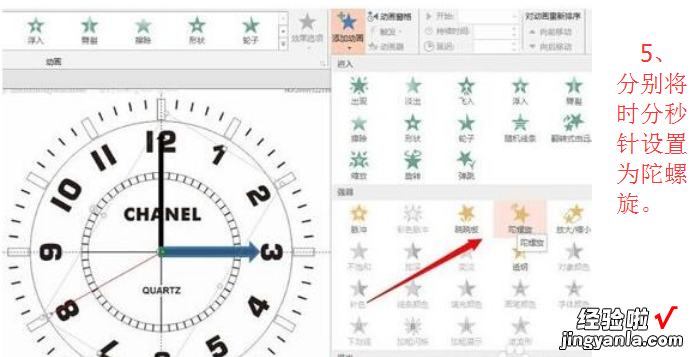
6、设置动画效果 , 是最重要的部分 。动画按下列顺序:
秒针:数量360度顺时针,期间60秒,直到幻灯片尾,开始为单击时 。
分钟:数量30度顺时针,期间300秒,不重复 , 开始为与上一动画同时 。
时钟:数量 5度顺时针,期间300秒,直到幻灯片尾,开始为与上一动画同时 。由于最大期间为300秒,所以充分利用,设置数量和期间时按enter确定 。
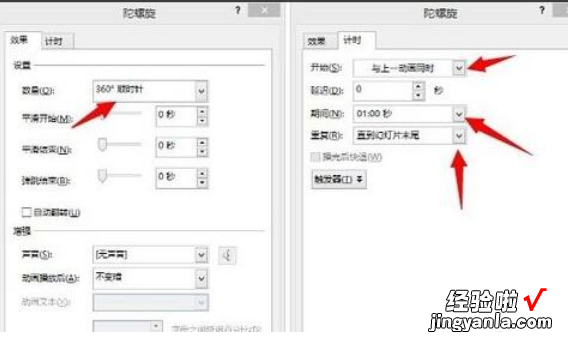
7、设置好后,点击播放动画即可看到和真的时钟相差无二 。
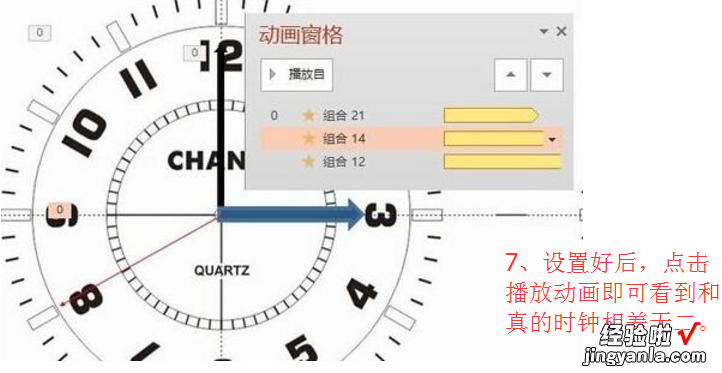
三、ppt中怎么设置动态时钟
1、画一大一小两个圆 , 大的用蓝色填充、置于底层,小的用白色填充,然后把两个圆同心叠放 , 选择组合 。
2、在幻灯片上插入文本框 , 添加时间字体 。再ctrl a全?。?右键选择组合 。
3、在自选图形中的“箭头总汇”中的“上箭头”做为表针 , 并更改填充颜色 。将该箭头复制1个,并按图中位置放置,两个箭头一起选中,右键,组合在一起 。
4、选中下面的箭头,双击设置最下的箭头 , 填充色设置为“无填充颜色”,线条颜色设置为“无线条颜色”,这样我们的时针就做好了 。
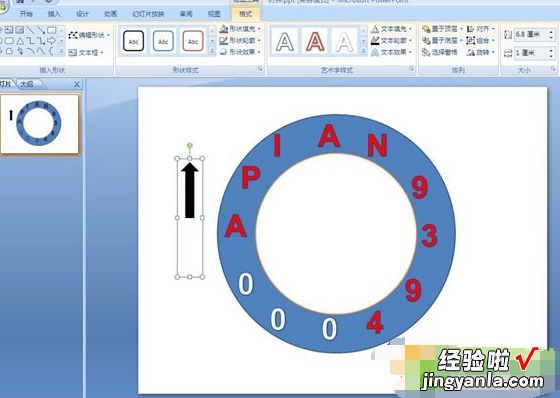
5、将做好的时针放到表盘的中间 。
6、选中时针,选择“自定义动画”,添加“动作效果”为:强调-->陀螺旋 。
7、右键点击动画列表的“组合25”,选中“效果选项”
8、在计时标签下,设置如下:
开始:之前
延时:0秒
速度:12:00:00秒 (此处手动输入,注意冒号为英文输入法下面的符号)
重复:直到下一次点击

9、按上面同样的方法,用箭头分别作出分针和秒针,并叠放在一起,注意层次(钟面最底层,接着秒针,再分针,最上面时针)分针和秒针设置同样的动画 , 但分针效果选项下的速度输入“01:00:00秒”,秒针速度输入“01:00秒”,其他设置跟时针一样 。
10、完成设置 。
